如何更改 iPhone 锁定屏幕上的时间字体?
已发表: 2023-05-28iOS 没有提供专门为 iPhone 锁定屏幕上的时间显示更改字体的内置选项。 锁屏的外观和风格,包括当时使用的字体,都是由系统设置决定的,不越狱是无法修改的。
在 iPhone 锁定屏幕上,您每天多次检查时间、日期、日期和月份。 因此,使用您自己的颜色和字体个性化您的 iPhone 将大有帮助。 人们想知道如何在 iPhone 上更改时间字体!

iPhone 锁屏已随 iOS 16 更新。有大量新的动态背景可供选择,您可以使用自己的应用程序小部件进一步自定义。 iOS 15 和 iOS 16 之间的另一个区别是时间/时钟字体已更改为更粗的样式,而不是 iOS 15 中的细时钟字体。以下是如何更改 iPhone 上的时钟字体。 iOS 16 锁屏提供众多个性化选项。 除了更多选项外,您还可以选择动画天气壁纸和相册随机播放。 但一个小的调整是您现在可以为锁定屏幕选择自己的字体。
为什么用户对 iPhone 的修改有意见?
自然地,每一种新设计都有最初的阻力。 不过,这个特殊调整的问题有点严重。 新字体大小不符合 iOS 16 的设计。人们对这一变化感到不安,因为新时钟使 iOS 16 的其他 UI 元素看起来像外星物体。
- 更改 iPhone 锁定屏幕上的字体
- 更新到 iOS 16 后长按 iPhone 锁屏。现在可以访问新的锁屏图库。
- 如果您想更换过时的 Apple 默认墙纸,您必须先创建一个新墙纸。 在任何其他情况下要更改当前墙纸,请点击屏幕底部的自定义。
- 单击时钟上的时间文本。 结果将出现一个新的字体和颜色面板。
- 通过点击从菜单上的选项中选择不同的字体。 网格中的第二个选择是过时的、小巧的 iOS 15 字体。
- 选择新字体后,单击“x”结束面板。
- 要保存更改,请点击屏幕右上角的“完成”图标。 要确认,请点击“设置为墙纸对”。
- 如果您按照之前的说明选择第二个字体选项,您的锁定屏幕现在将显示过时的 iOS 15 字体。
如果您觉得更大胆,可以使用其他全新字体之一。 Bold、Light、Rounded、Stencil、Serif、Serif Heavy、Slab 和 Rails 都是可以在 iOS 16 锁屏上使用的字体。 Light 对应 iOS 15 字体,而 Bold 是新的 iOS 16 默认字体。 通过打开相同的字体和颜色面板并从面板底部的调色板中选择一种颜色,您还可以更改时间文本的颜色。 您可以拖动点击颜色后出现的滑块以进一步修改阴影。
如何更改 iPhone 锁定屏幕上的字体?
产品中使用的字体、颜色和动画仍然会影响我们对它的想法和感受,即使我们没有注意它们也是如此。 人们适应特定的设计选择并注意到剧烈的变化。 我将使用现实世界中的插图。 想象一下走进起居区,发现挂钟的尺寸增加了一倍。 此时您可能会觉得有些地方不对劲。 iOS 16 的时钟给人们带来如此多的麻烦是有道理的。 出于这个原因,提供一种自定义或撤消更改并返回到原始设计的方法似乎是明智的。
如果您在已安装的旧墙纸上选择自定义,您将无法立即更改和更改字体。 相反,单击添加新按钮并选择您想要的背景。 然后,如前所述,点击编辑器中的时间以更改字体和颜色。 一旦您构建并配置了新的锁屏,您就可以摆脱以前的锁屏。 打开画廊后向上滑动以将其擦除。
如何更改 iPhone 16 上的时间字体?
这是更改 iPhone 锁定屏幕上的字体的方法。 为帮助您完成该程序,请遵守以下程序。
方法 1:更改时钟上的字体。
- 首先解锁您的 iPhone,但将其保持在锁定屏幕上,而不是转到主屏幕。 现在,在锁定屏幕上,按住任意位置。 在底部,选择自定义。 如果这是您第一次使用,您将需要先建立一个锁定屏幕。 完成后,进入下一阶段。
- 日期和时间小部件位于顶部。
- 要选择字体,请在字体和颜色下单击它。
- 要应用并保存您的更改,请点击顶部的完成。
- 如果您决定不保存更改,您可以通过选择取消选项来完成。
- 应该注意的是,新的“字体”仅适用于时间和日期小部件的“时间”元素。
方法 2:更改时钟的颜色
- 首先,解锁您的 iPhone 但不要转到主屏幕(留在锁定屏幕上)。 现在,在锁定屏幕上,按住任意位置。 在底部,选择自定义。
- 在顶部,点按日期和时间小部件。
- 点击字体和颜色下的任何颜色以将其选中并将其应用到选区中的字体。
- 将底部的滑块向右或向左移动以增加或减少饱和度。
- 要应用更改并退出“字体和颜色”窗口,请使用 X(关闭)按钮。
- 要应用并保存您的更改,请点击顶部的完成。
- 如果您决定不保存更改,您可以通过选择取消选项来完成。
- 锁屏小部件的所有元素都将采用新颜色。
方法 3:修改时钟上的字体脚本
- 要访问编辑模式,解锁您的设备并点击并按住锁定屏幕。 然后选择自定义。
- 在顶部,单击您的时钟。
- 现在选择地球符号。
- 应通过点击选择要用于锁屏时钟的脚本。 您可以选择以下选项。
- 要关闭时钟编辑器,请点击 X。
- 要保存更改,请立即点击完成。
如何在 iPhone 的锁定屏幕上获取日期和时间?
有几种方法可以消除 iPhone 锁定屏幕上的时钟: – 一种方法是通过转到“设置” >“通用”>“辅助功能”来禁用“减少运动”设置。

同样,如何从锁定屏幕上删除时间和日期? 要从锁定屏幕中删除时间,请从右上角向下然后向上滑动手指。 我可以从我的锁定屏幕上删除时钟是另一个问题。 转到“设置” > “显示” > “高级” > “锁定屏幕”,关闭“始终显示时间和信息”。
打开时钟应用程序,然后选择世界时钟选项卡。
要重新定位时钟,请点击其当前位置,然后将其拖动到新位置。
如何更改 iPhone 上的时间字体和修改时钟的样式?
- iOS 16 中的锁定屏幕深受专业人士和用户的欢迎。 并且有充分的理由,因为它使锁屏个性化成为可能。
- 此外,iOS 16 允许您自定义时钟在 iPhone 锁定屏幕上的外观。 因此,如果您想尝试这个非常酷的功能,让我们学习如何更改 iPhone 锁定屏幕上的时钟设计。
- 首先使用 Touch ID 或 Face ID 解锁您的 iPhone。 然后可以通过长按屏幕访问锁屏壁纸库。
- 自定义钟面和主屏幕的功能是 iOS 16 中众多自定义选项之一。按照我们的说明,您可以自定义 iPhone 锁定屏幕上的时钟字体。 如果您想修改锁定屏幕上的时钟,您有几个选择。
- 让我们首先检查如何直接从锁定屏幕调整时间:。 – 长按锁定屏幕上的任意位置。
如果更改字体和颜色会怎样?
如果您更改了编辑页面上的字体,您可能已经注意到只有时间和日期小部件的“时间”元素受到了影响; 它上面的“日期”元素和任何锁屏小部件的文本保持不变。 相反,当您更改颜色时,任何锁屏小部件的文字和其他元素都会受到影响。
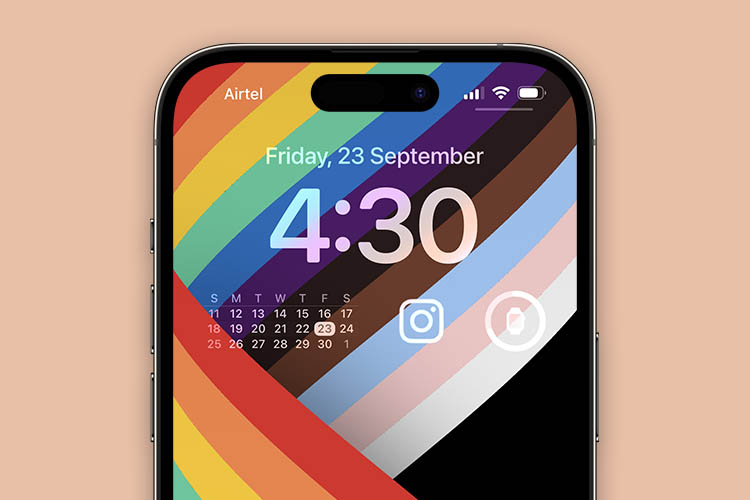
结论
在 iOS 16 上,这就是更改锁定屏幕的字体和颜色的全部内容。 一个值得研究的迷人功能是锁定屏幕自定义,它可以直接在锁定屏幕上使用。 当你可以把事情搞混时,为什么还要坚持无聊的标准呢?
如果您有任何意见或建议,请随时留下。
